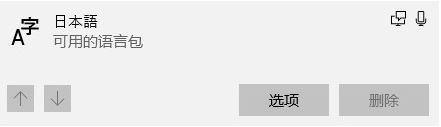
针对这一问题是大家无法通过常规的操作将其删除,但是却可以使用本文中winwin7小编分享的方法来将其删除,有需要的用户快来试试吧!
win10添加日语语言包后无法删除的解决方法
1、首先右击开始,选择及进入【Windows Powershell 管理员】,小心复制及贴上执行以下四条命令(一次一行):$LangList = Get-WinUserLanguageList
$MarkedLang = $LangList | where LanguageTag -eq "ja"
$LangList.Remove($MarkedLang)
Set-WinUserLanguageList $LangList -Force
完成了上述winwin7分享的步骤操作之后,请再次进入语言页面查看一下日本语语言包是否已经没有了。
以上便是winwin7给大家分享介绍的关于win10添加日语语言包后无法删除的解决方法!
相关文章:
Win10控制面板没有添加语言解决方法win10无法安装语言包:0x80072ee6错误提示的解决方法
分享到:

